Mac怎么连接打印机?Mac打印机该怎么设置呢?对于大多数 USB 打印机, 您只需将打印机连接到 Mac 。 OS X 会自动找到打印机, 并下载所有驱动程序(如有必要) 。 然后, 您就可以打印了 。 您还可以快速添加临近的 AirPrint 打印机或网络打印机 。
开始之前
在将打印机添加到 Mac 前, 请检查以下各项:
从 Apple 菜单选取“软件更新”以确保 OS X 为最新版本 。 这也会更新打印机供应商提供给 Apple 的可用打印机软件的数据库 。 如果未执行此操作, 您可能会看到表明软件不存在的消息 。
确保打印机已打开、放入纸张且无任何诸如卡纸、油墨不足或控制面板上显示警告之类的问题 。 如果打印机存在无法解决的问题, 请联系打印机供应商以获取指导 。
如果您的打印机通过 Wi-Fi 以无线方式连接, 请确保其正确连接到与电脑相同的 Wi-Fi 网络 。 一开始打印机可能必须通过 USB 连接到 Mac 。 请参阅“如何将 Wi-Fi 打印机连接到 Wi-Fi 网络概述”了解更多信息 。
添加、管理或删除打印队列和软件可能需要管理员帐户名称和密码 。 添加打印机前打开的所有 app 可能需要退出并重新打开, 以便查看添加的打印机的全部功能 。
重要信息:不要从打印机随附的光盘安装打印机驱动程序 。 这些光盘上的软件可能不如通过“软件更新”获取的软件一样新 。 而应按照打印机附带的说明拆封、安装墨水或碳粉并放入纸张 。 然后, 按照本文中的说明在 Mac 上设置打印机 。
添加 USB 打印机
将 USB 打印机连接到 Mac 即可为打印机自动创建打印队列 。 如果 Mac 已安装了适用于打印机的最新软件, 则创建打印队列会在后台进行 。 如果需要软件, OS X 会自动提示您 。
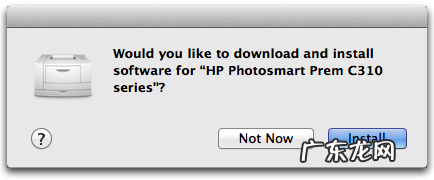
文章插图
如果系统提示, 请按照屏幕上的软件安装说明完成该过程 。
凭借 OS X Lion 和更高版本, 您可以快速添加网络上临近的打印机 。 其中包括:
1、您的 Wi-Fi 或本地网络上的 AirPrint 打印机 。
2、临近的 Wi-Fi 打印机或位于您本地网络且支持 Bonjour 的基于有线网络的打印机 。
3、连接到家庭网络中 Time Capsule 或 AirPort 基站的 USB 端口的打印机 。
4、与家庭网络中的其他 Mac 共享的打印机 。
5、要从打印表单中添加临近的打印机:请从“打印机”弹出式菜单中选择您想要的打印机 。

文章插图
如果打印机与 AirPrint 兼容, 那么 OS X 将添加该打印机, 而无需下载和安装任何其他软件 。 如果添加打印机前需要安装软件, 那么 OS X 会连接到 Apple 服务器以下载可用的最新驱动程序 。 确保电脑已连接到互联网来下载此软件 。
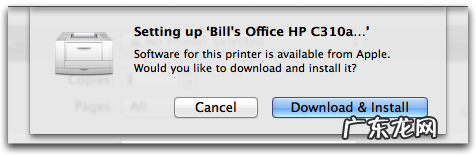
文章插图
使用“系统偏好设置”
您还可以从“系统偏好设置”中添加打印机 。 如果您知道网络打印机的 IP 地址, 则很有用 。
选取 Apple 菜单 > 系统偏好设置, 然后选取显示 > 打印与扫描 。
注:如果“打印与扫描”锁图标已锁定, 请点按该锁图标, 系统提示时输入管理员名称和密码以将其解锁 。
点按添加打印机 (+) 按钮以添加打印机 。 您还可以按住添加打印机快速选择网络上您要添加的临近打印机 。
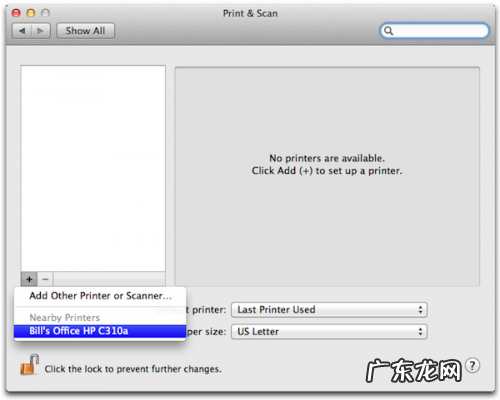
文章插图
如果网络上没有临近的打印机, 请选择“添加其他打印机或扫描仪” 。
特别声明:本站内容均来自网友提供或互联网,仅供参考,请勿用于商业和其他非法用途。如果侵犯了您的权益请与我们联系,我们将在24小时内删除。
